Apakah Anda mengalami kesalahan “Kesalahan pengunduhan – 0x8024a206” saat mencoba memperbarui PC Windows 11? Kemungkinan fitur Pembaruan Windows Anda rusak sehingga menyebabkan pembaruan Anda tidak dapat diunduh. Ada alasan lain, seperti cache pembaruan Anda rusak, yang menyebabkan kesalahan di atas. Anda dapat menerapkan beberapa penyesuaian pada PC Anda untuk menyelesaikan masalah Anda dan mengunduh pembaruan Anda. Kami akan menunjukkan kepada Anda apa saja perubahan tersebut.
Karena kesalahan pembaruan terjadi karena berbagai alasan, Anda mungkin harus mengikuti beberapa metode sebelum masalah Anda teratasi. Beberapa kemungkinan penyebab pembaruan Anda gagal diunduh adalah karena antivirus pihak ketiga mengganggu pengunduhan, Anda tidak memiliki cukup ruang disk, file sistem Anda rusak, dan banyak lagi.
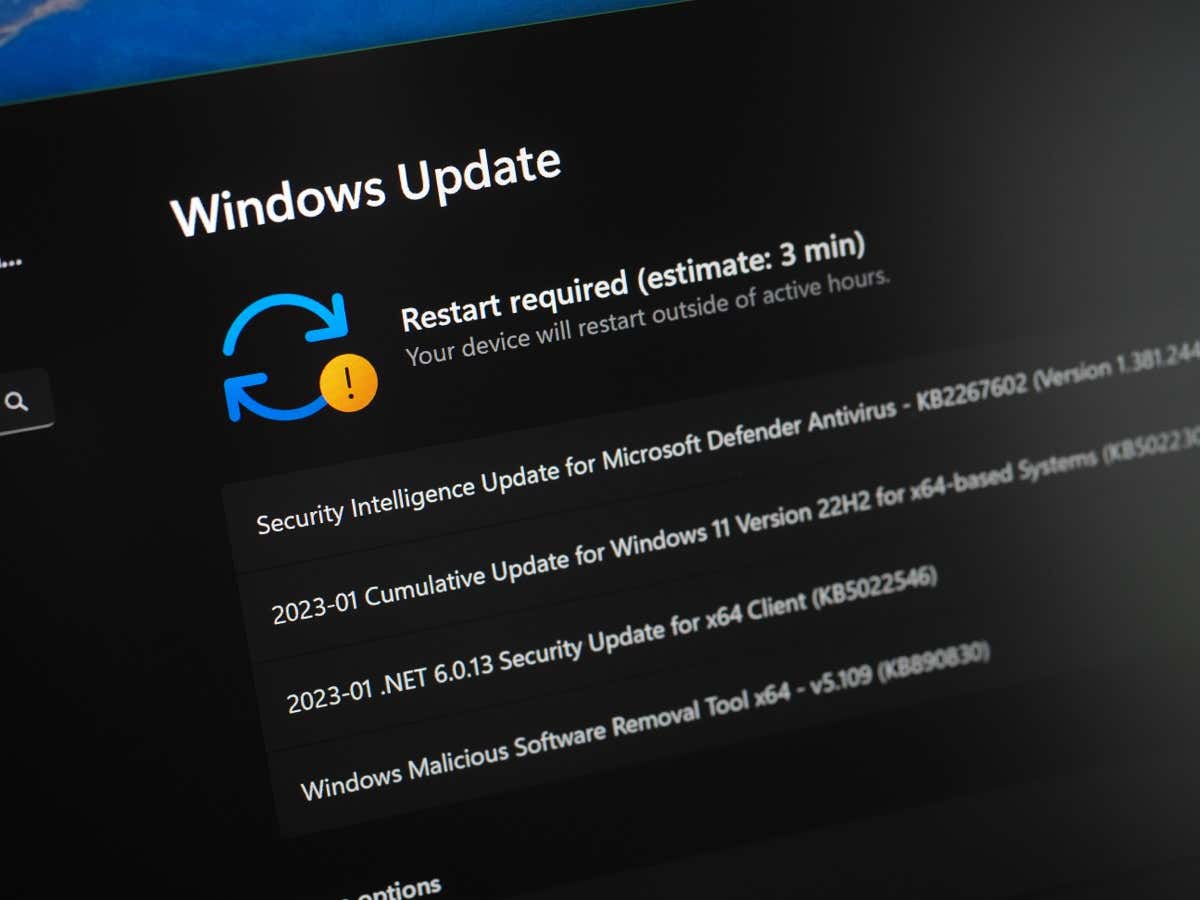
Coba Unduh Pembaruan Windows 11 Lagi
Saat Anda pembaruan gagal diunduh pada percobaan pertama, coba unduh pembaruan lagi. Mungkin ada kesalahan kecil yang menyebabkan pembaruan Anda tidak dapat diunduh pada percobaan pertama, yang mungkin dapat Anda perbaiki dengan mencoba lagi pengunduhan pembaruan.
Anda dapat memilih opsi Coba lagipada layar Pembaruan Windows untuk memaksa PC Anda mengunduh pembaruan tersebut. Jika pembaruan Anda berhasil diunduh, instal pembaruan dan reboot PC Anda.
Matikan Program Antivirus Pihak Ketiga
Jika Anda telah menginstal program antivirus pihak ketiga (yang bukan Microsoft Defender Antivirus), program Anda mungkin memblokir unduhan pembaruan Windows. Program Anda mungkin telah mendeteksi pembaruan Anda sebagai potensi ancaman, sehingga menyebabkan pembaruan tidak dapat diunduh. Hal ini biasanya terjadi ketika antivirus Anda menghasilkan positif palsu.
Dalam hal ini, nonaktifkan sementara perlindungan antivirus program Anda dan lihat apakah hal tersebut memungkinkan Anda mengunduh pembaruan. Jika solusi ini memperbaiki masalah Anda, Anda mungkin ingin menghubungi pembuat antivirus Anda untuk melaporkan masalah Anda, atau program Anda akan dilanjutkan memblokir pembaruan Windows di masa mendatang di PC Anda.
Jalankan Pemecah Masalah Pembaruan Windows
Windows 11 menyertakan alat pemecahan masalah Pembaruan Windows yang dapat Anda gunakan hingga melawan masalah pembaruan apa pun. Alat ini secara otomatis menemukan masalah pada pembaruan Anda dan memungkinkan Anda memperbaiki masalah tersebut.
Alat ini mudah digunakan dan hanya memerlukan sedikit interaksi dari pihak Anda.
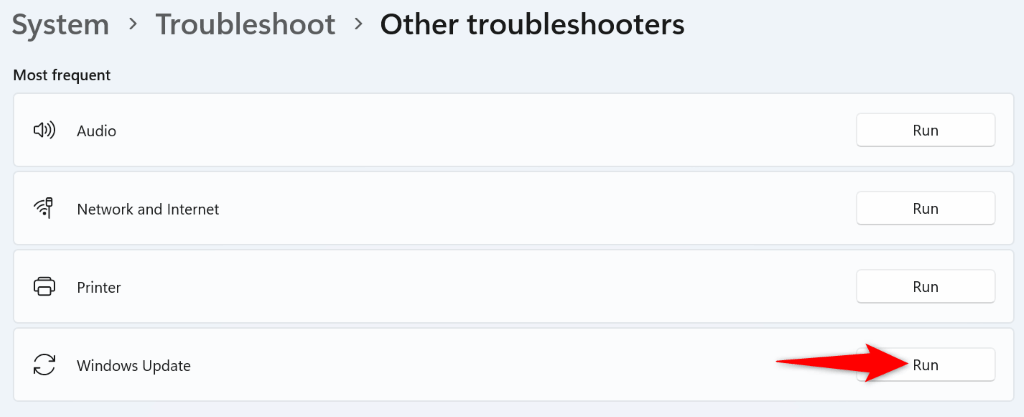
Hapus Cache Pembaruan Anda di Windows 11
Windows 11 menyimpan semua file pembaruan yang Anda unduh di folder tertentu. Mungkin saja cache pembaruan ini rusak sehingga menyebabkan masalah pada pembaruan Anda. Hal ini dapat menyebabkan “Kesalahan pengunduhan – 0x8024a206” di PC Anda.
Dalam hal ini, Anda dapat menyelesaikan masalah paling lambat membersihkan file cache pembaruan Anda. Melakukannya akan menghapus semua file cache yang salah dan memaksa Windows mengunduh ulang file baru yang berfungsi. Perlu diperhatikan bahwa Anda tidak akan kehilangan file pribadi apa pun saat melakukan ini.
services.msc
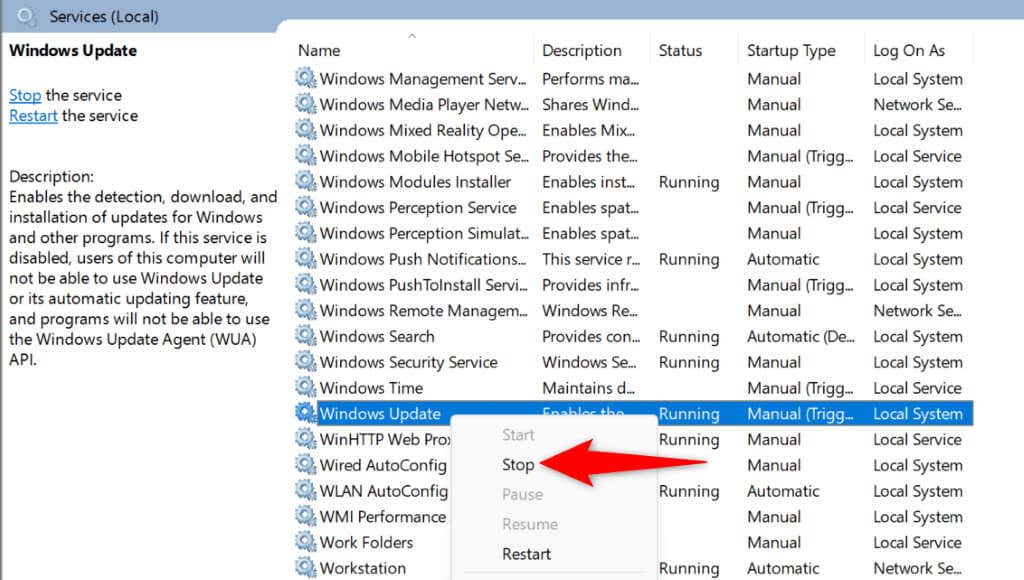
C:\Windows\SoftwareDistribution
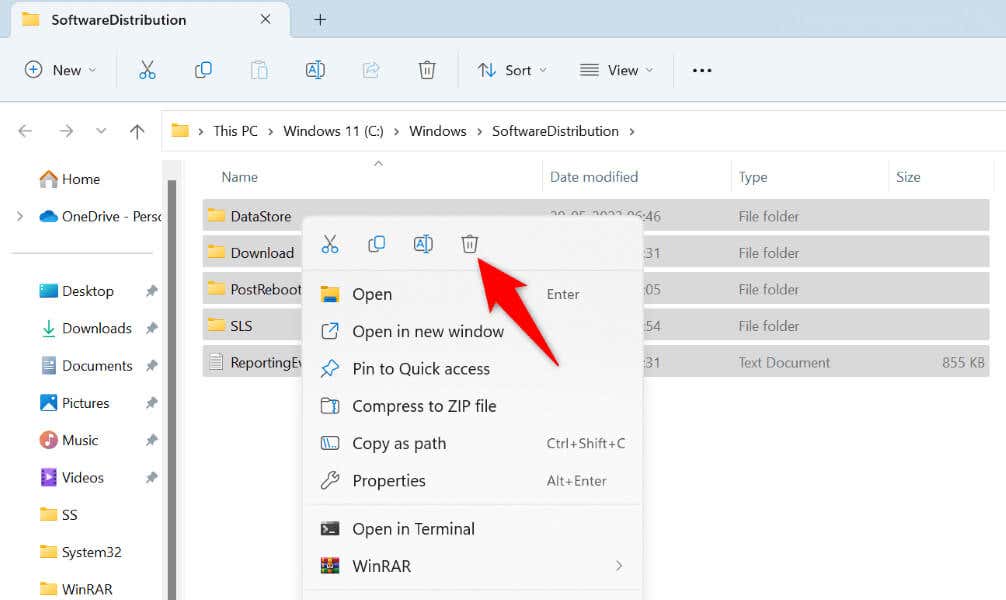
Kosongkan Ruang Disk untuk Mengatasi Kesalahan Pembaruan Windows Anda
Salah satu alasan mengapa pembaruan Windows 11 Anda gagal diunduh adalah karena PC Anda tidak memiliki cukup ruang penyimpanan kosong untuk menampung file pembaruan. Anda mungkin telah menggunakan seluruh ruang penyimpanan yang tersedia di PC Anda, sehingga tidak ada ruang untuk pembaruan sistem.
Dalam hal ini, kosongkan ruang penyimpanan PC Anda oleh menghapus file besar, menghapus foto dan video yang tidak diinginkan, mencopot pemasangan aplikasi yang tidak diinginkan, dan membersihkan file duplikat..
Anda dapat menggunakan utilitas Pembersihan Disk untuk menemukan dan menghapus banyak file yang tidak diperlukan dari PC Anda.
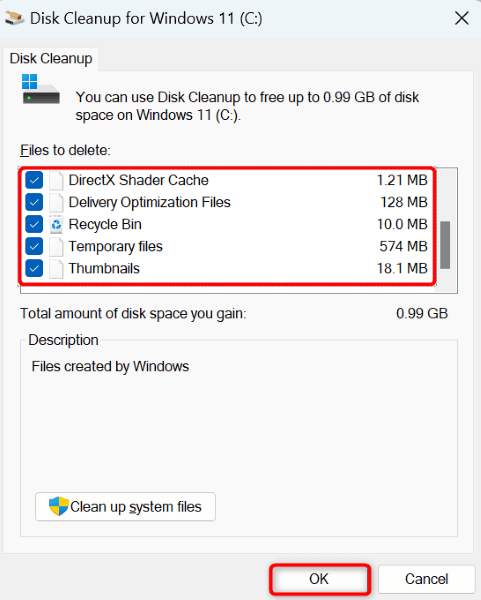
Periksa File pada Disk Anda Kesalahan Sistem
Jika PC Anda tidak mengunduh pembaruan bahkan setelah memberikan ruang untuk pembaruan tersebut, disk instalasi Windows Anda mungkin mengalami kesalahan sistem file. Kesalahan seperti itu mencegah Anda menambahkan file baru ke disk Anda.
Dalam hal ini, gunakan pemeriksa kesalahan disk bawaan PC Anda untuk menemukan dan menyelesaikan masalah sistem file disk Anda.
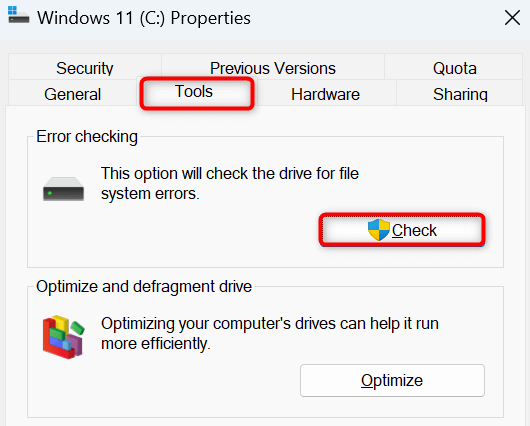
Memperbaiki Windows 11 yang Rusak File Sistem
Jika pembaruan terus gagal diunduh, mungkin file inti sistem Anda rusak. Hal ini merusak fitur Pembaruan Windows bawaan, sehingga menyebabkan kesalahan “Kesalahan pengunduhan – 0x8024a206”.
Untungnya, Anda dapat menggunakan alat bawaan pada PC Anda hingga temukan dan perbaiki semua file sistem Anda yang rusak. Anda dapat menjalankan alat ini dari jendela Command Prompt, mencari semua file inti yang rusak, dan mengganti file tersebut dengan yang berfungsi.
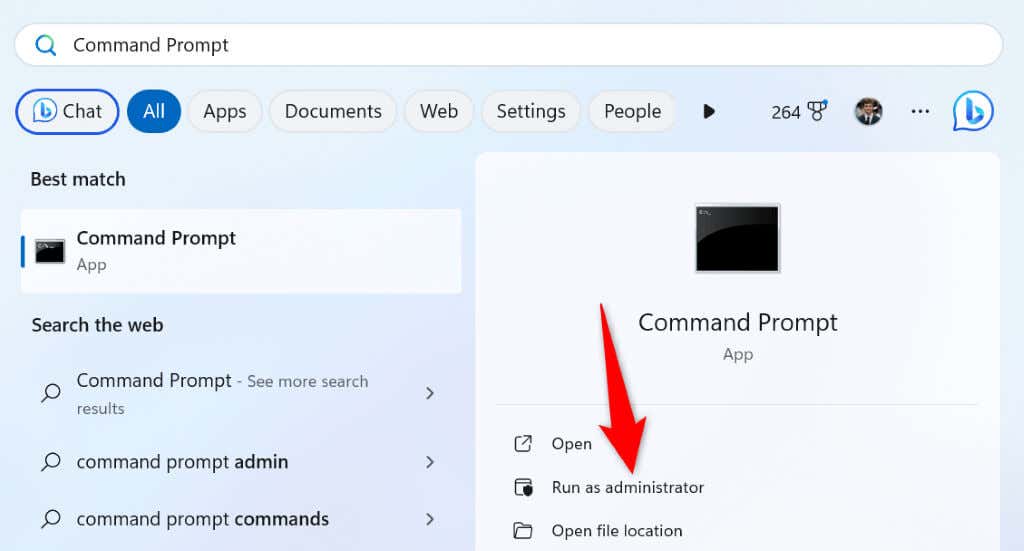
DISM.exe /Online /Cleanup-image /Restorehealth.
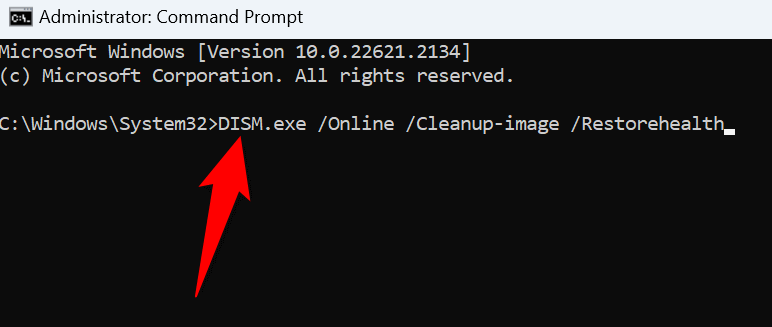
Unduh dan Instal Pembaruan Windows 11 Anda Secara Manual
Jika semua metode gagal menyelesaikan masalah “Kesalahan pengunduhan – 0x8024a206”, opsi terakhir Anda adalah unduh dan instal pembaruan spesifik Anda secara manual di PC Anda. Anda bisa mendapatkan pembaruan dari situs web resmi Microsoft dan menjalankan file pembaruan untuk memperbarui sistem Anda. Tindakan ini mengabaikan fitur Pembaruan Windows di PC Anda, sehingga memungkinkan Anda memperbarui komputer meskipun fitur tersebut rusak.
Perhatikan bahwa Anda memerlukan nama pembaruan untuk mengunduh pembaruan dari situs Microsoft. Anda akan menemukan nama pembaruan (biasanya dimulai dengan KB) di layar Pembaruan Windows.
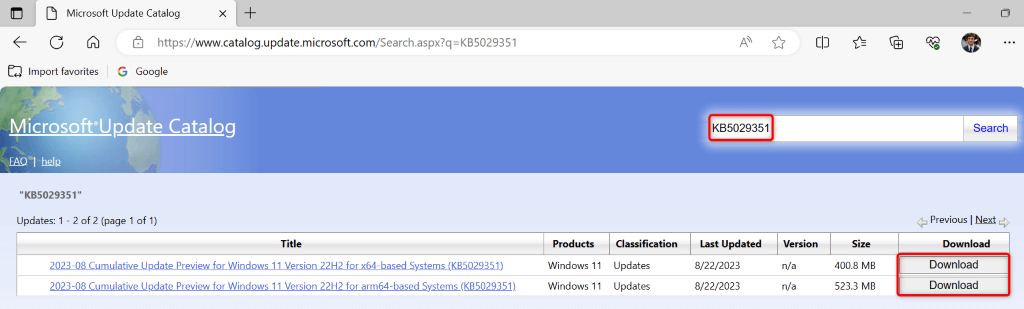
Atasi Kode Kesalahan Download 0x8024a206 di PC Windows 11 Anda
Jika Anda Sistem Windows 11 terus gagal mengunduh pembaruan, gunakan metode yang diuraikan di atas untuk menyelesaikan masalah Anda. Ini karena fitur pembaruan Anda mungkin rusak, atau PC Anda mungkin mengalami masalah lain. Metode di atas memperbaiki semua item yang mungkin menyebabkan pembaruan Anda tidak dapat diunduh, sehingga menyelesaikan masalah Anda. Semoga berhasil!
.